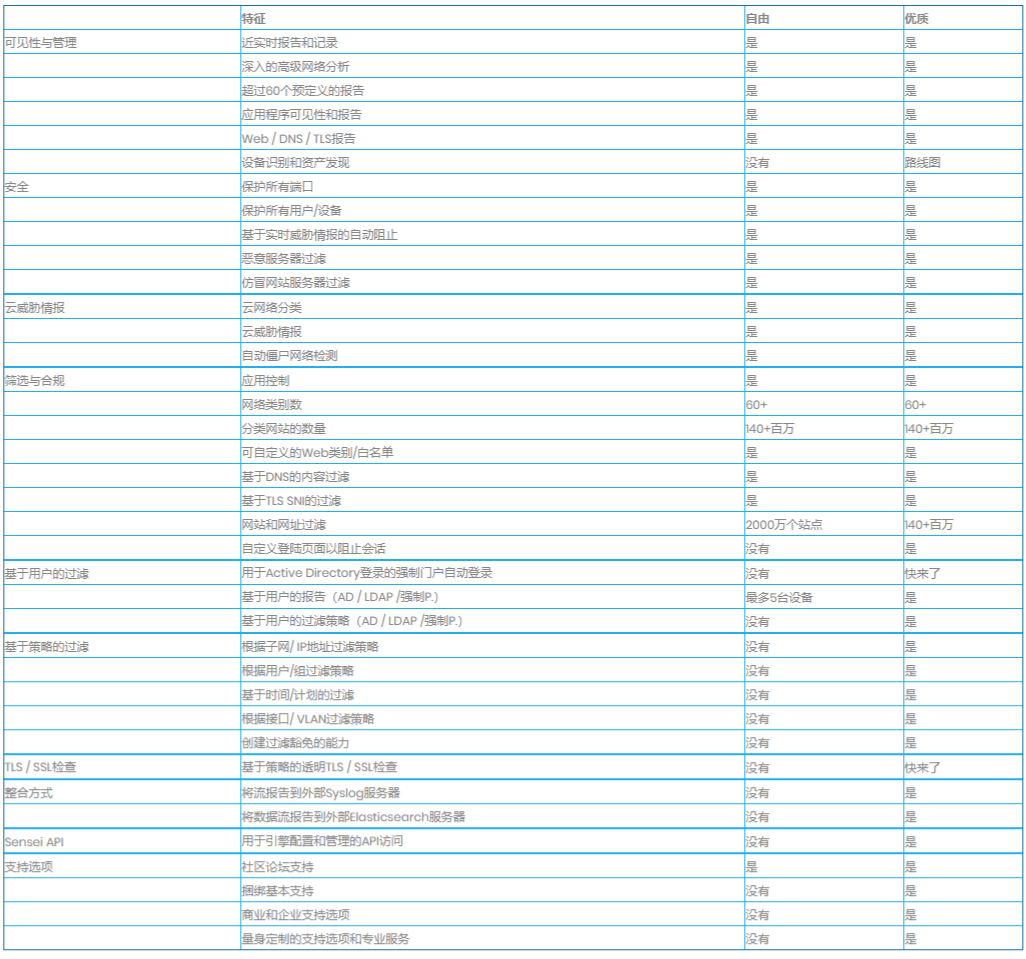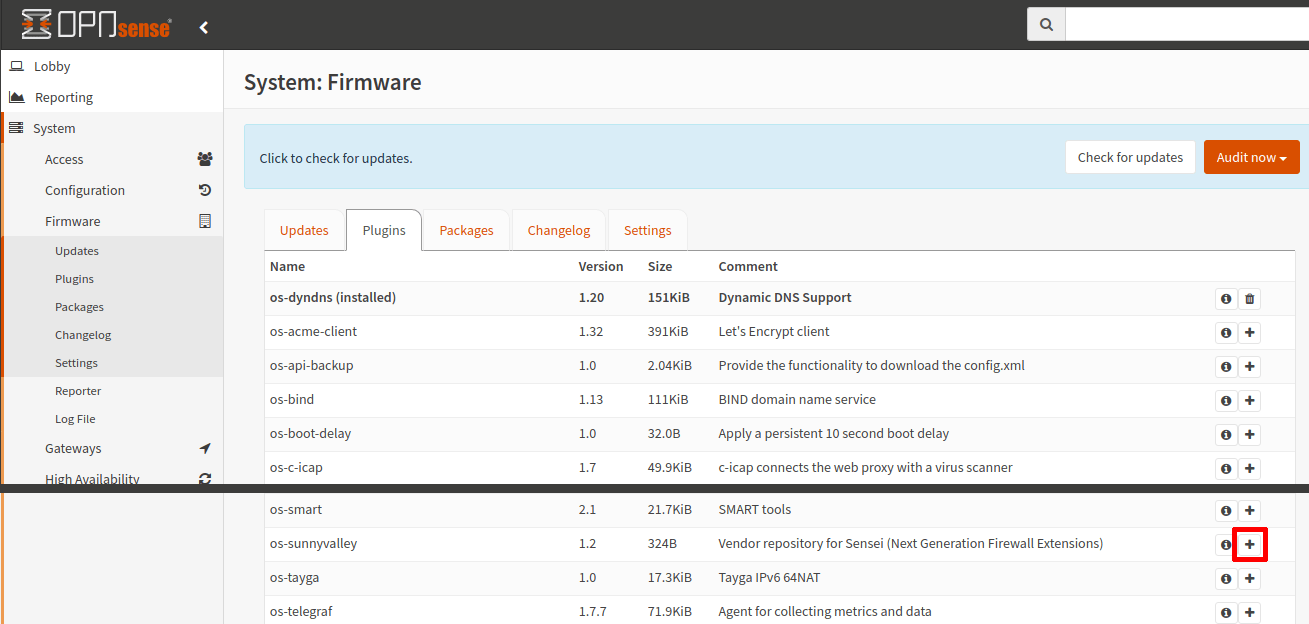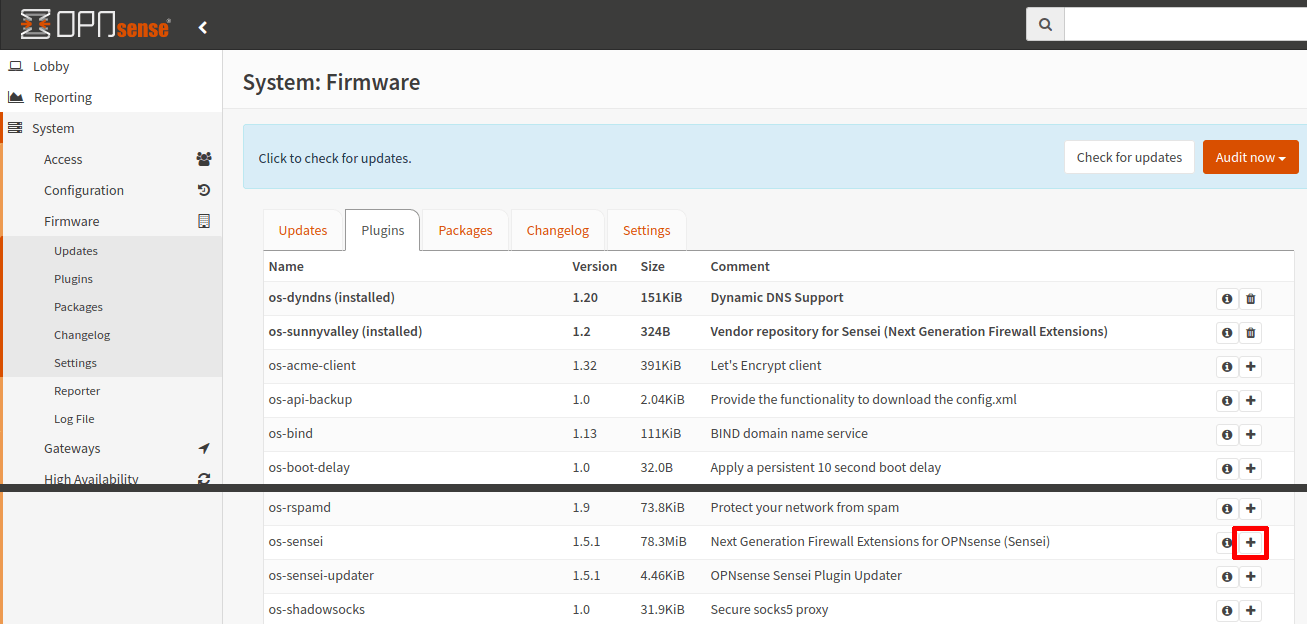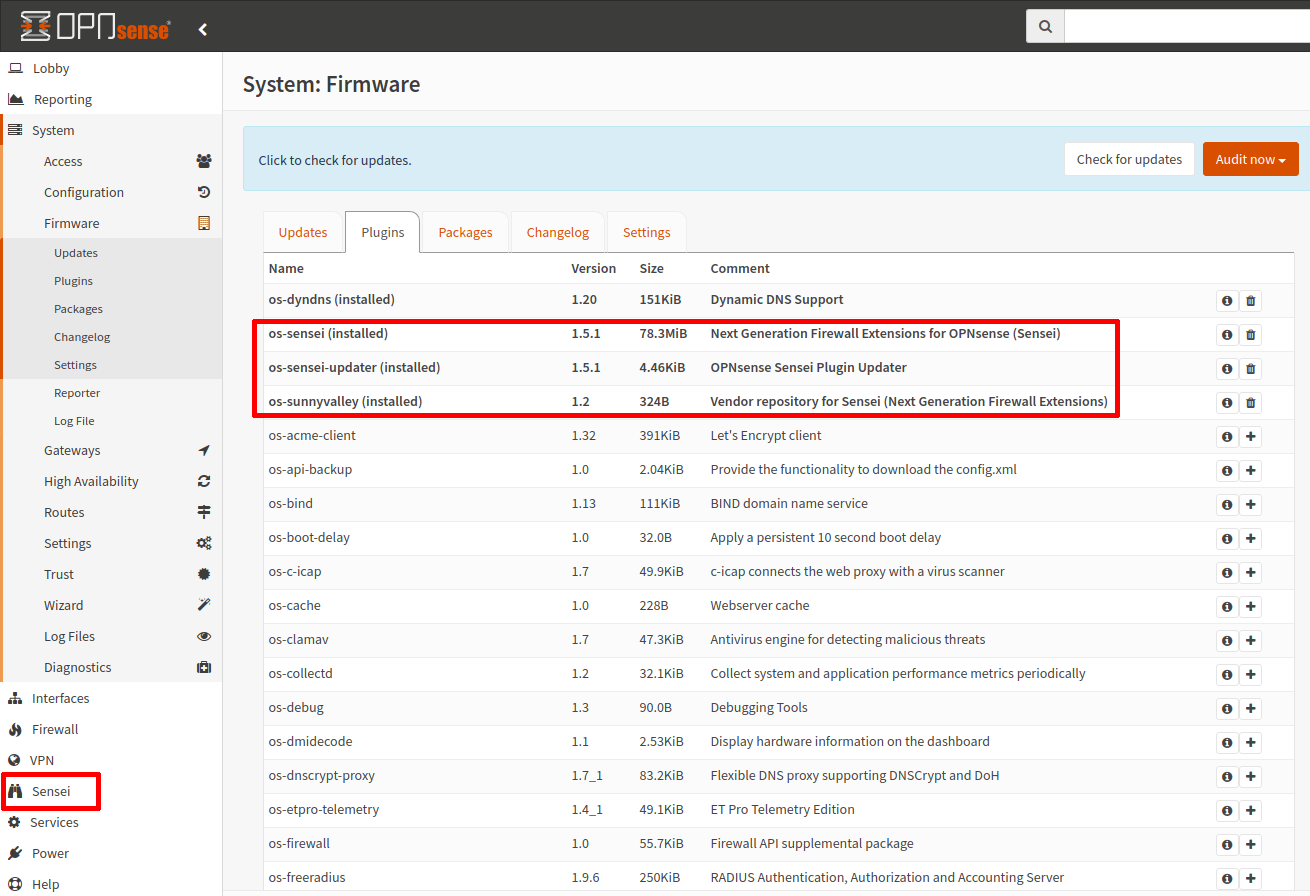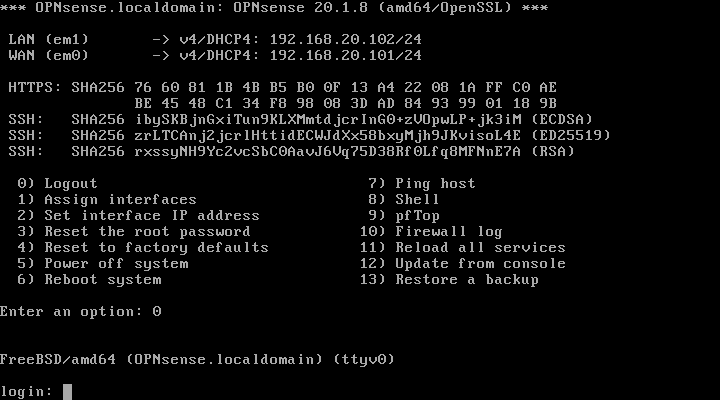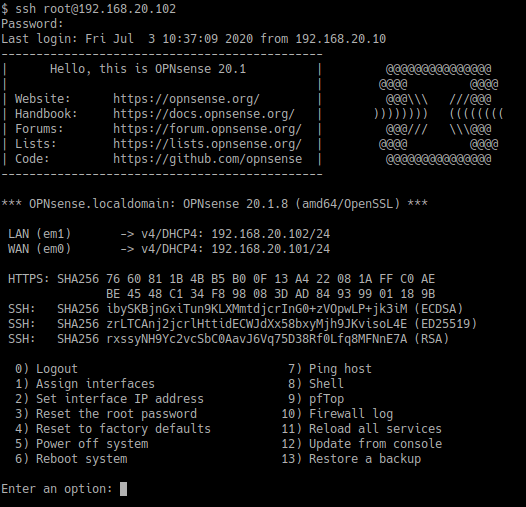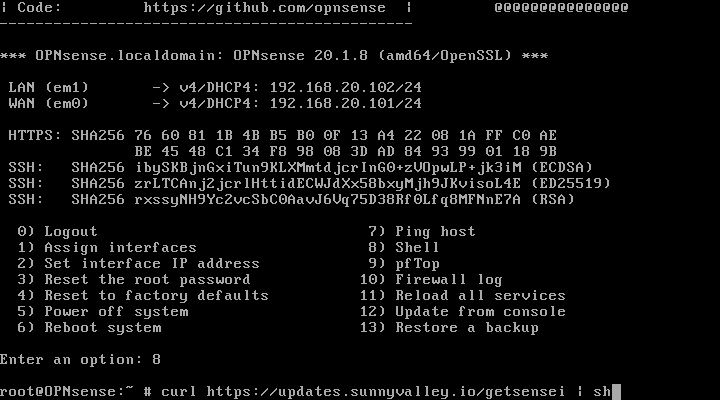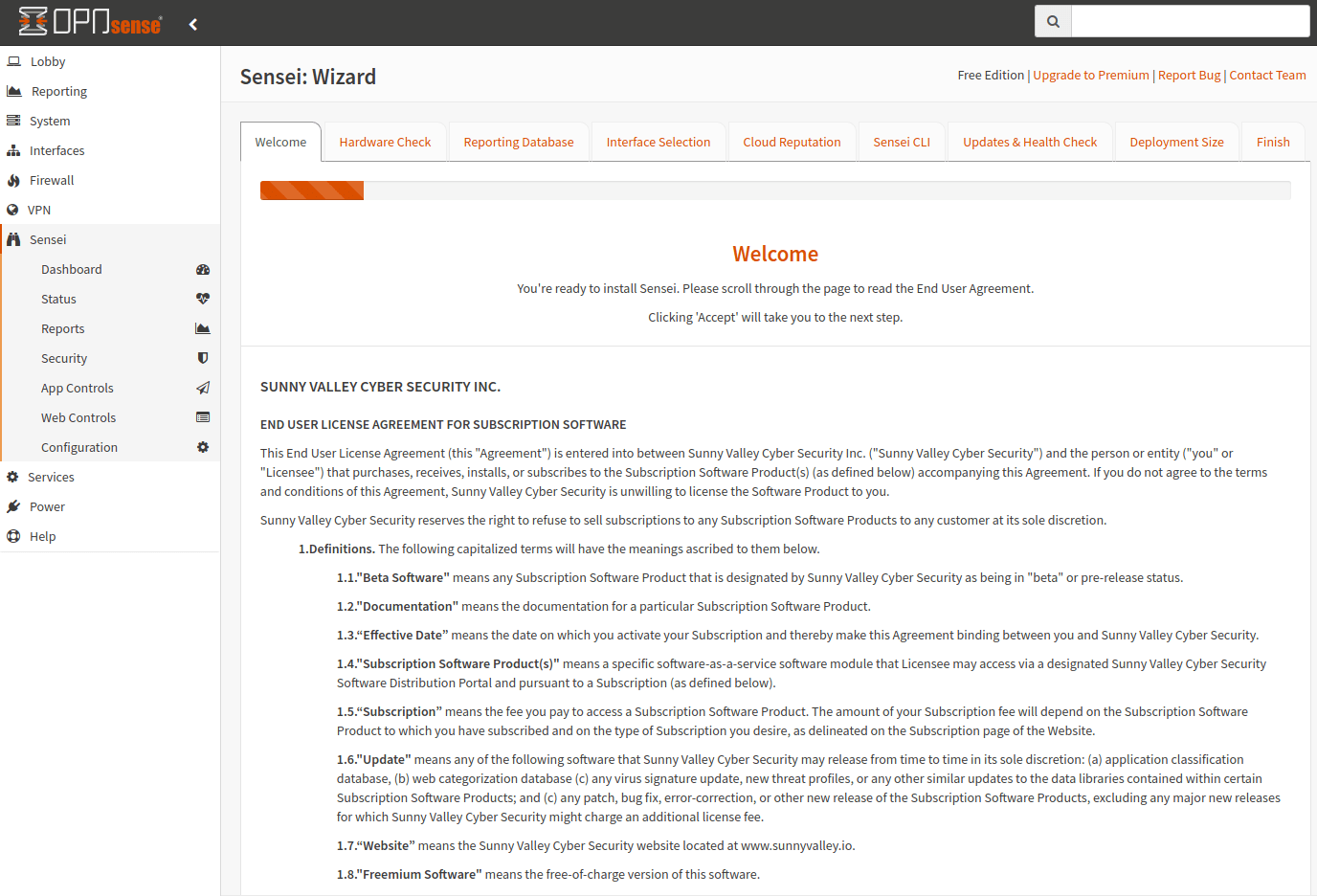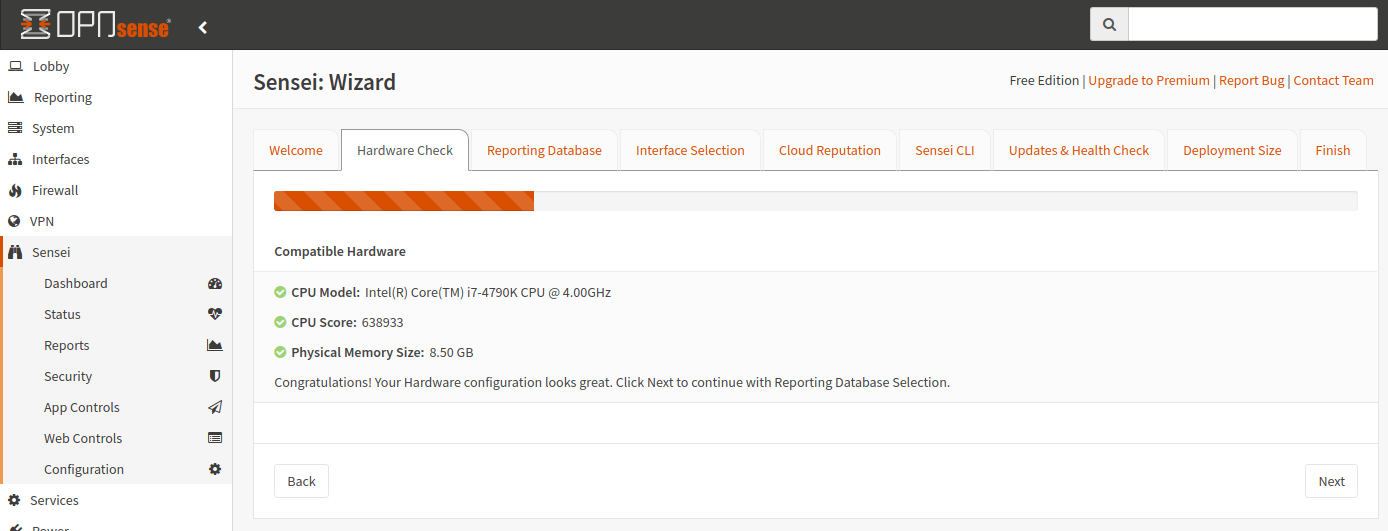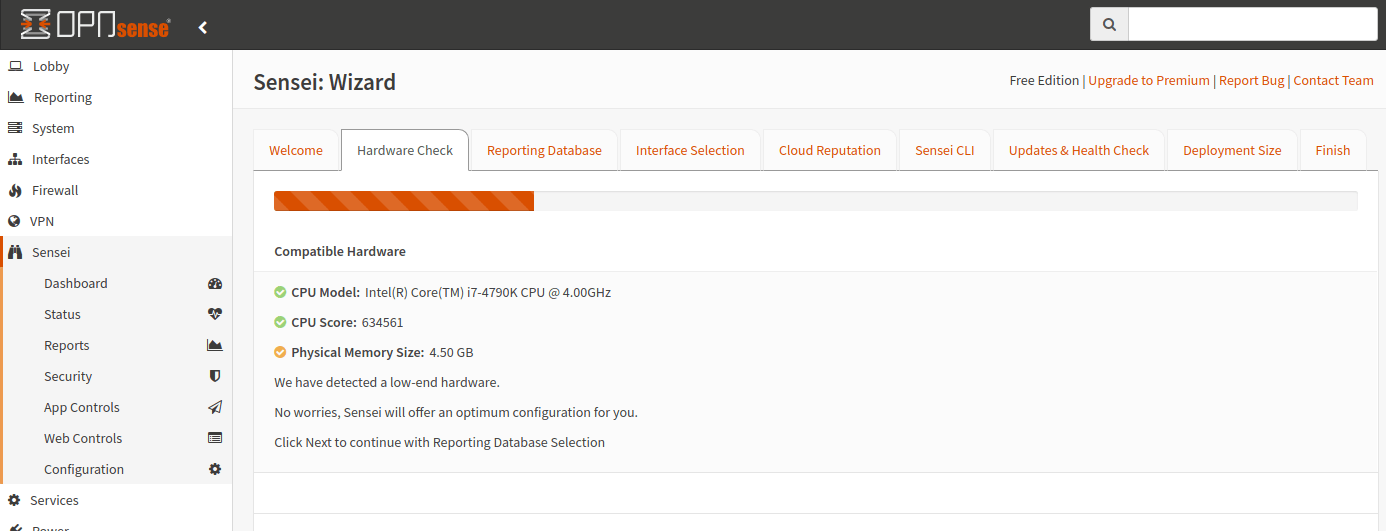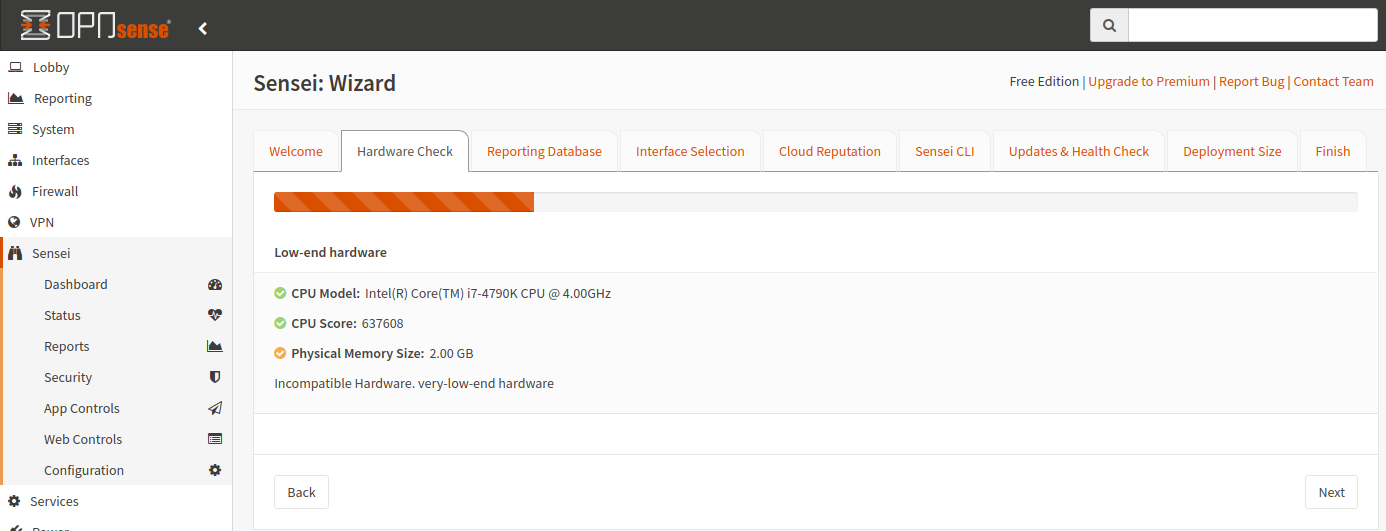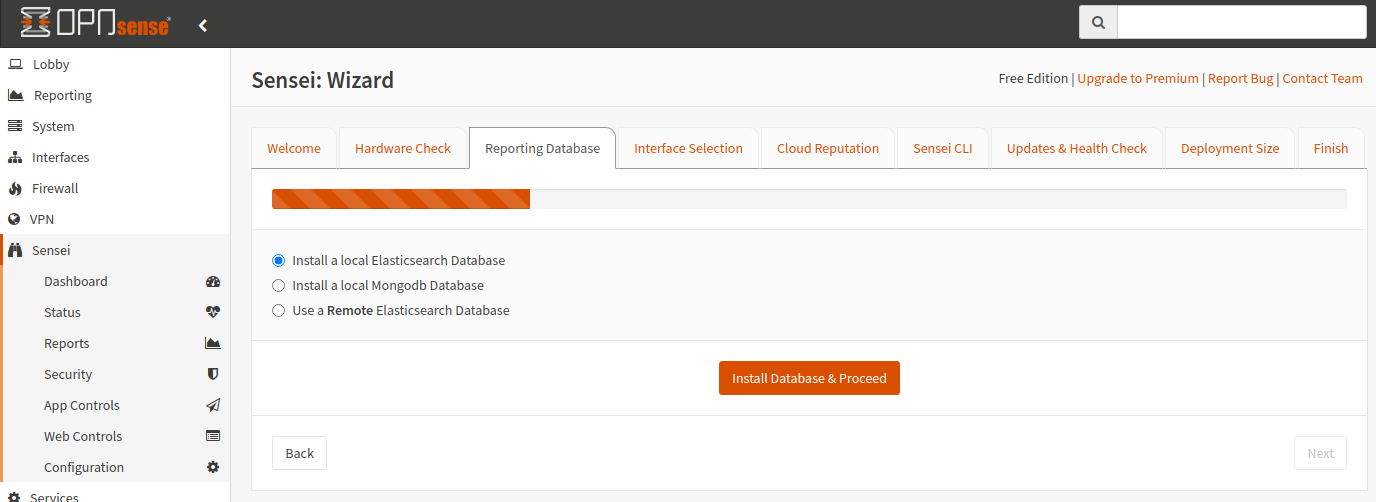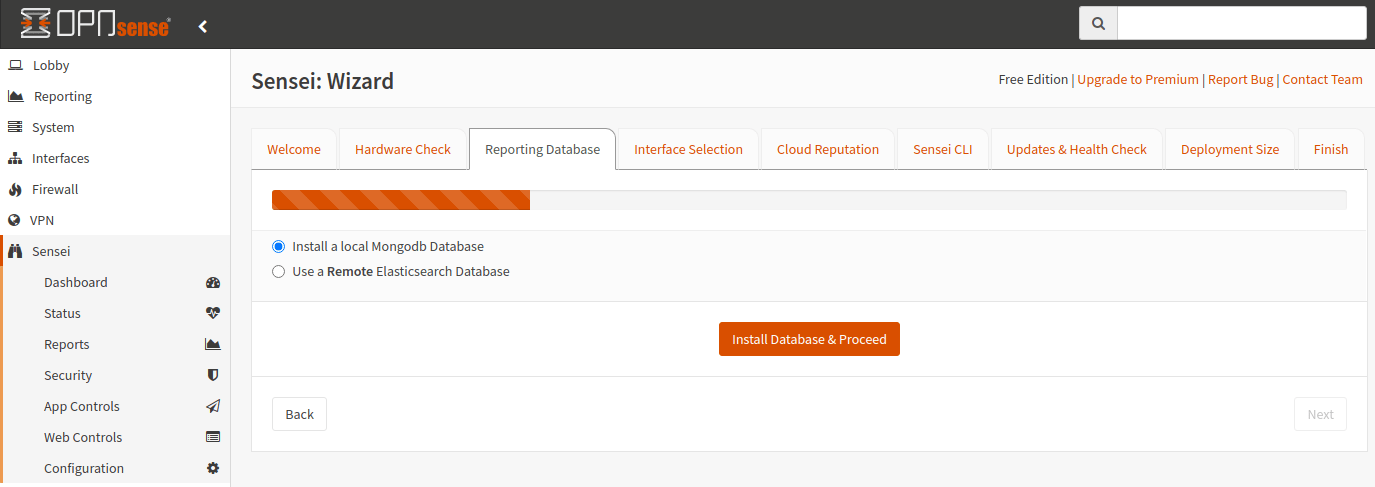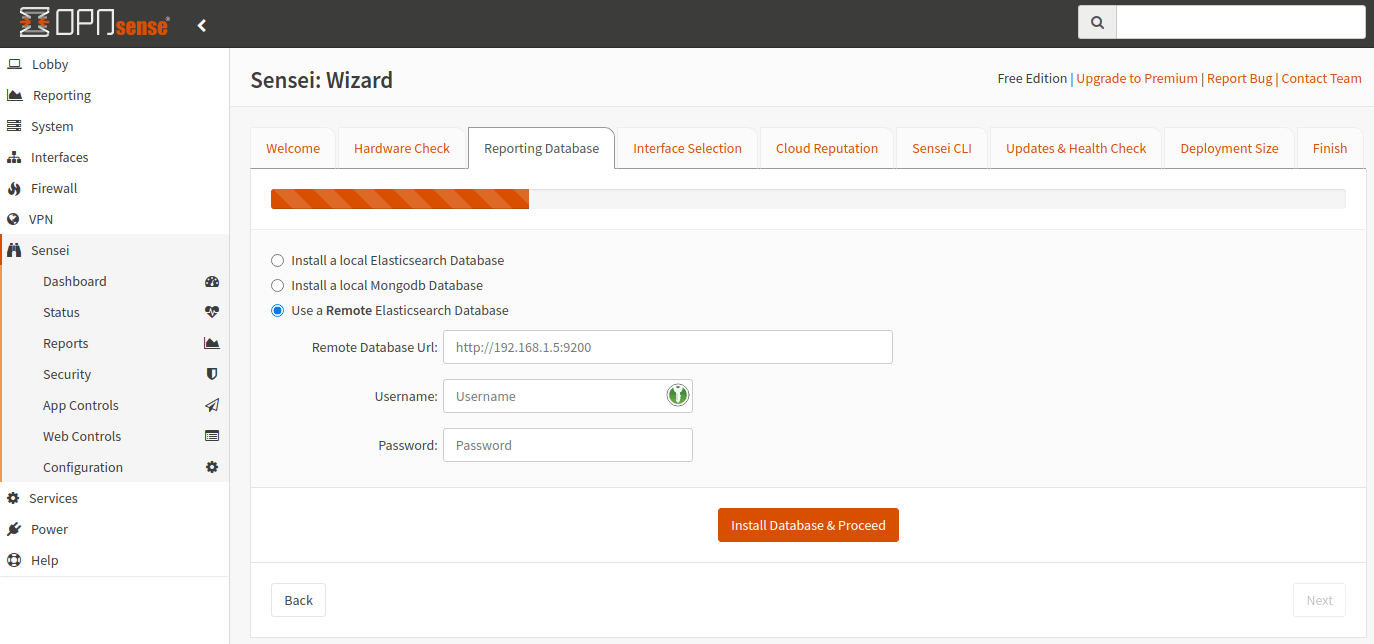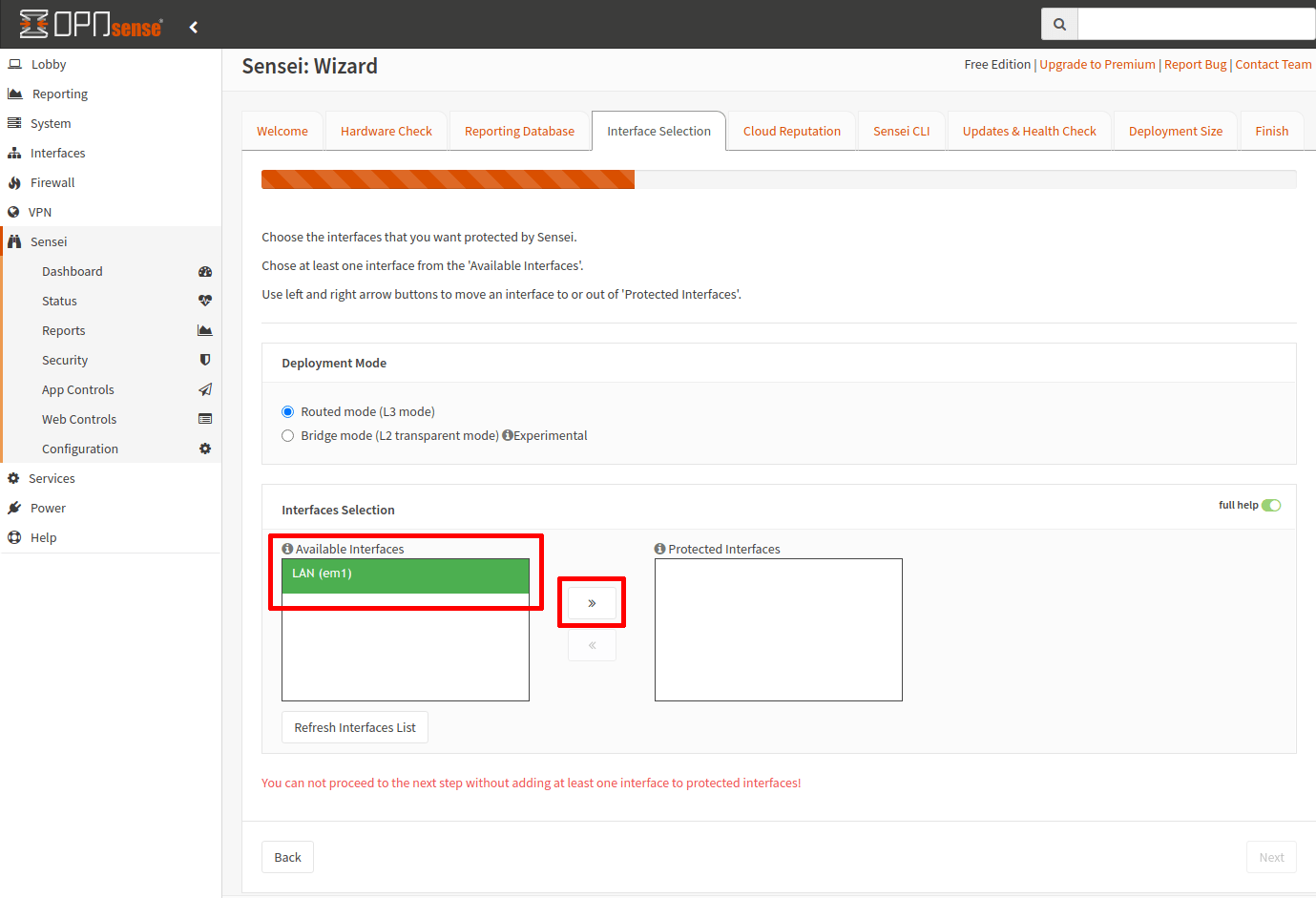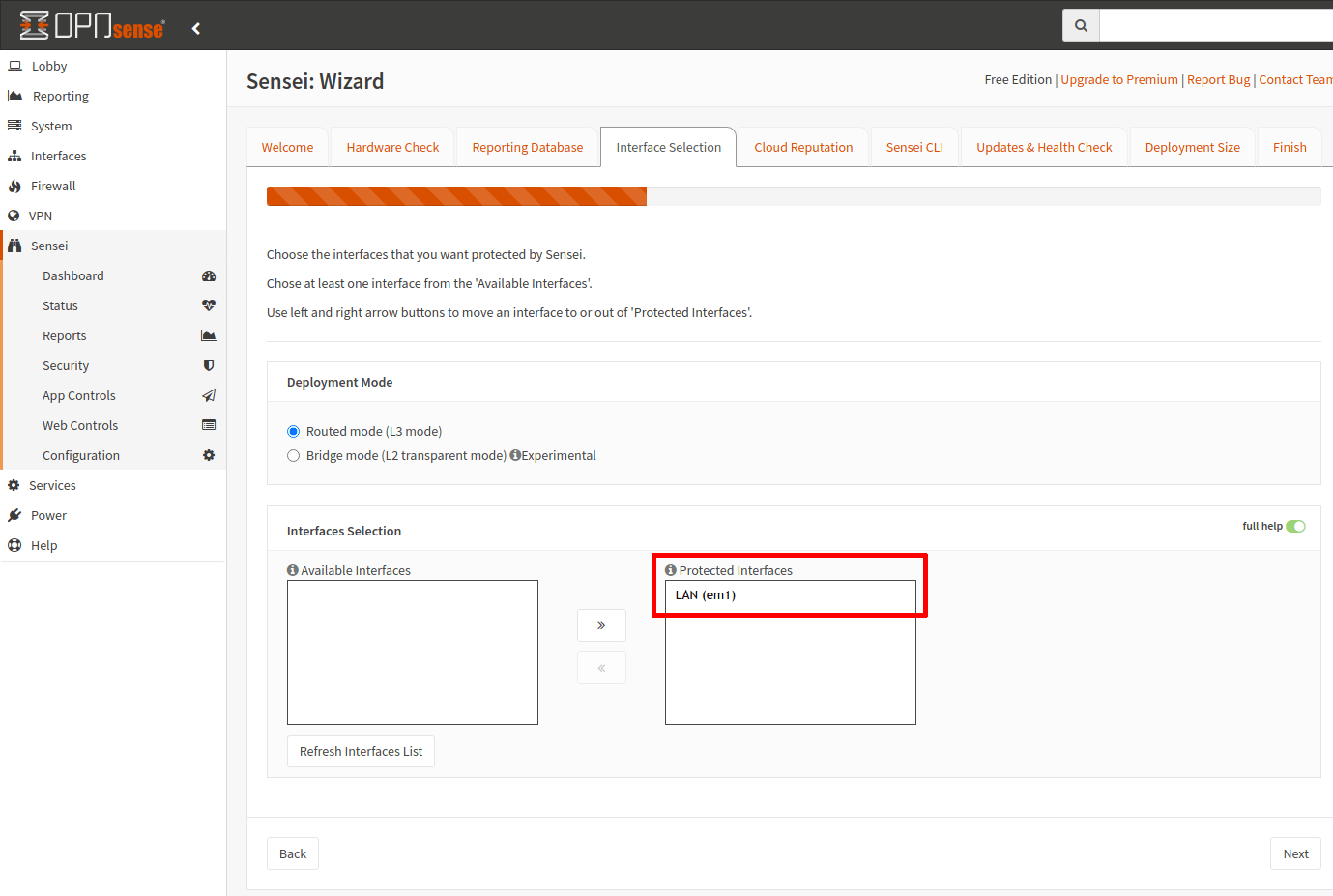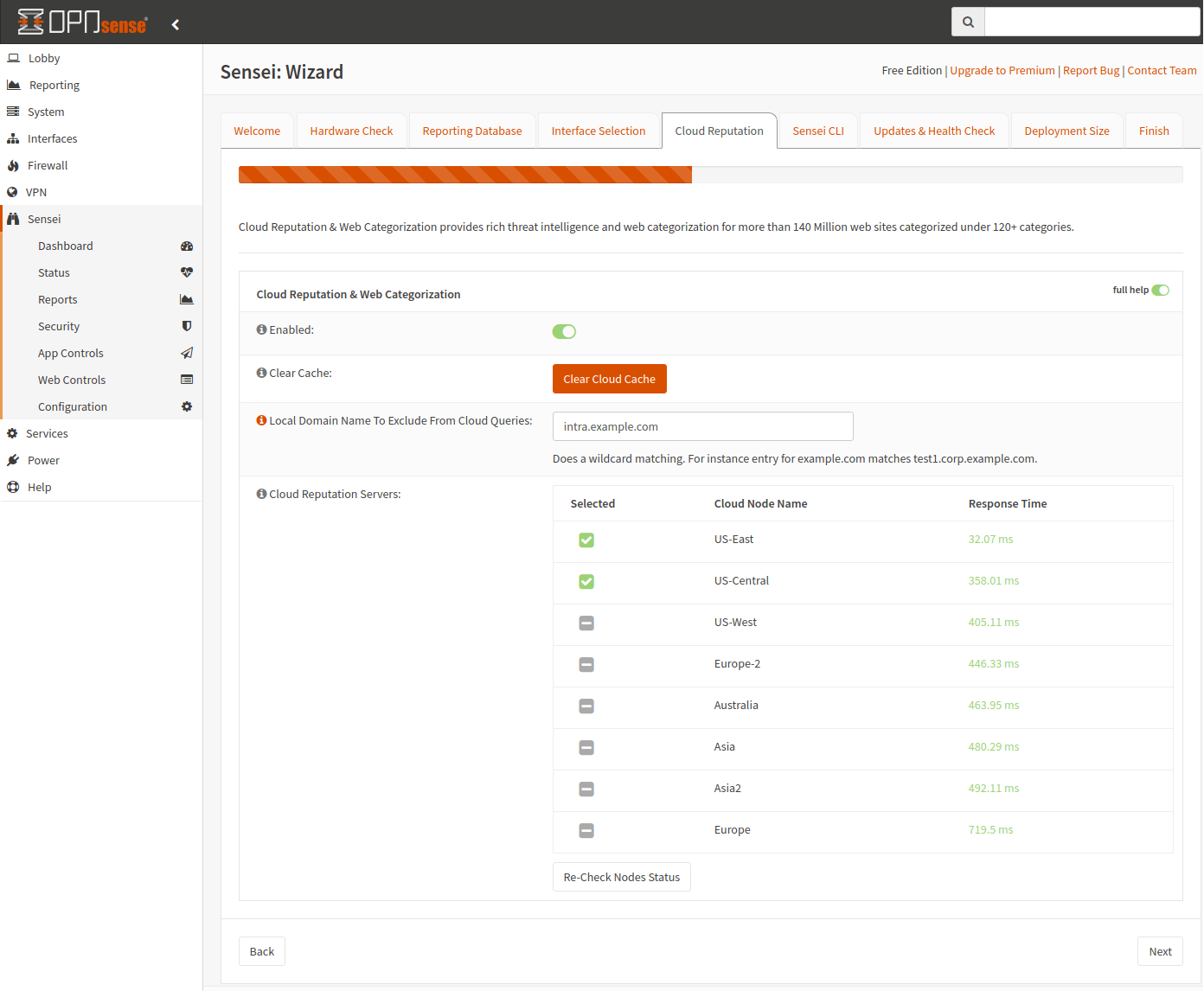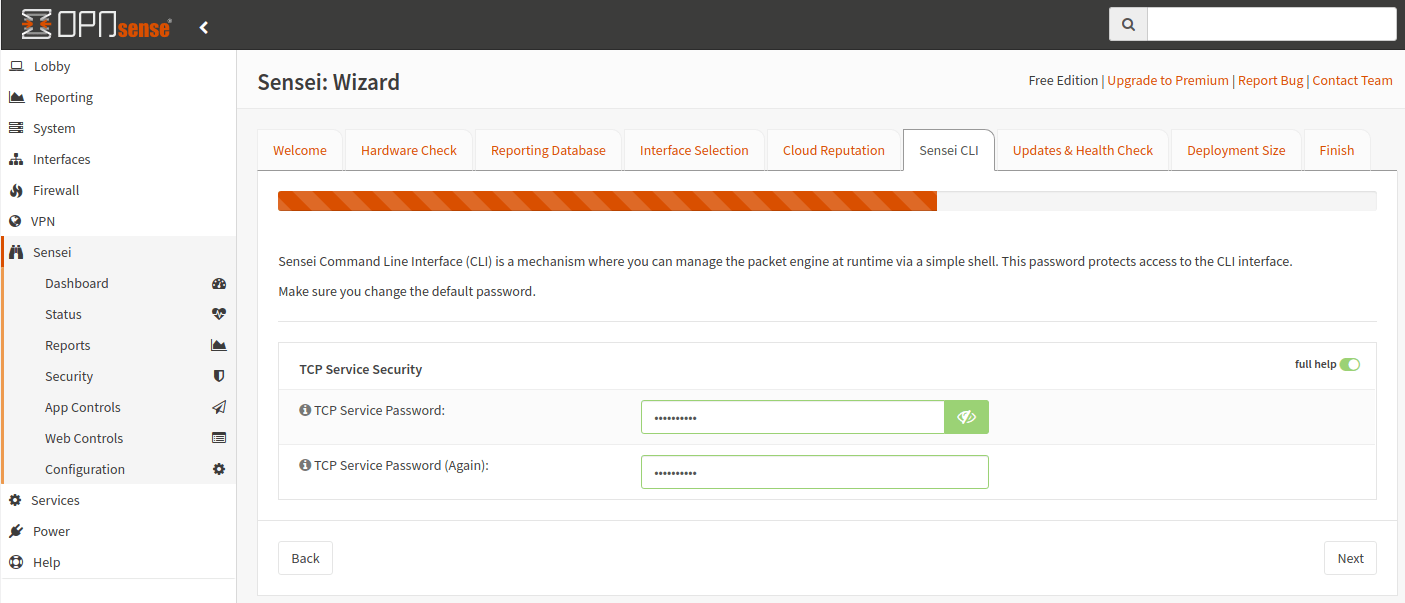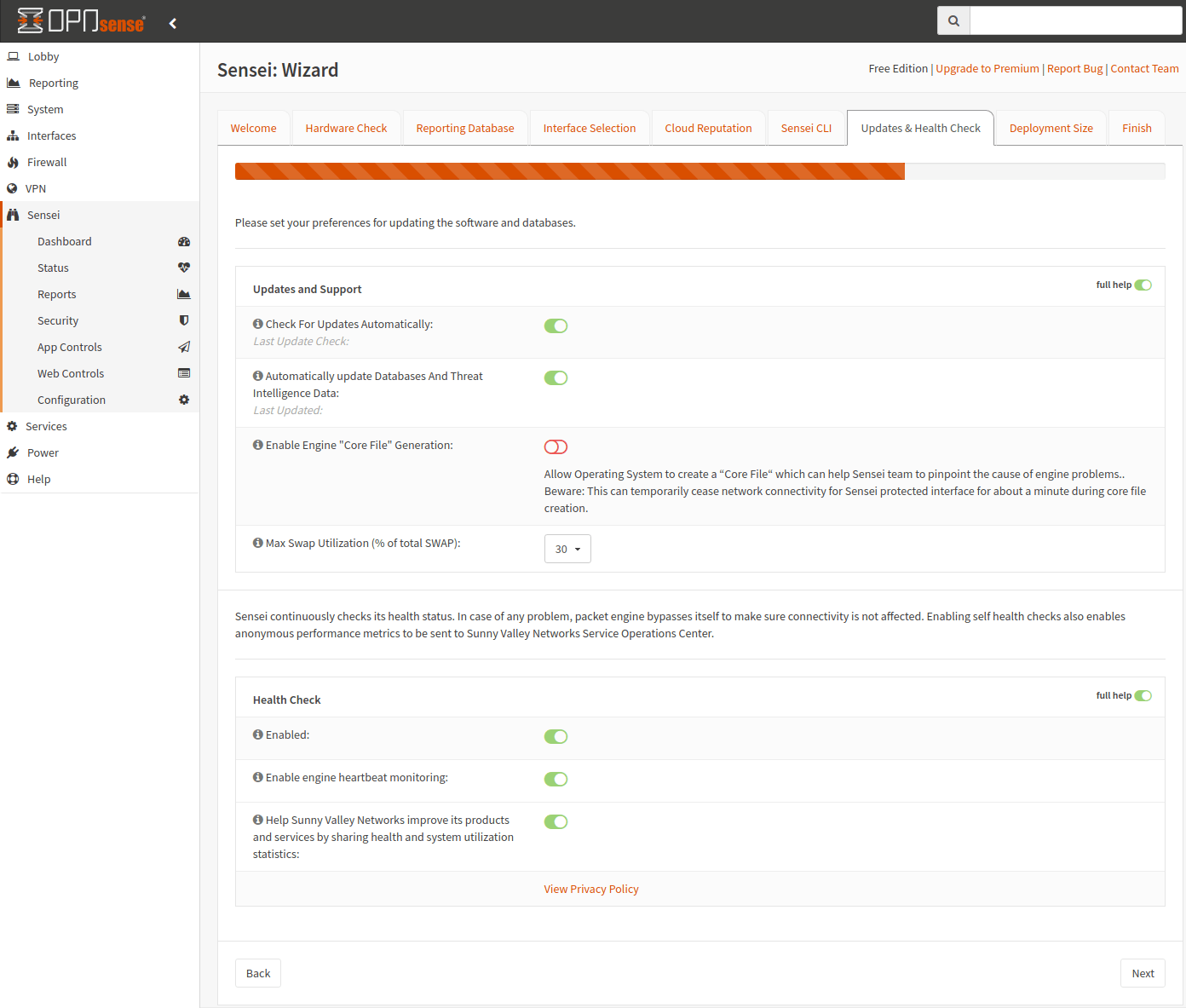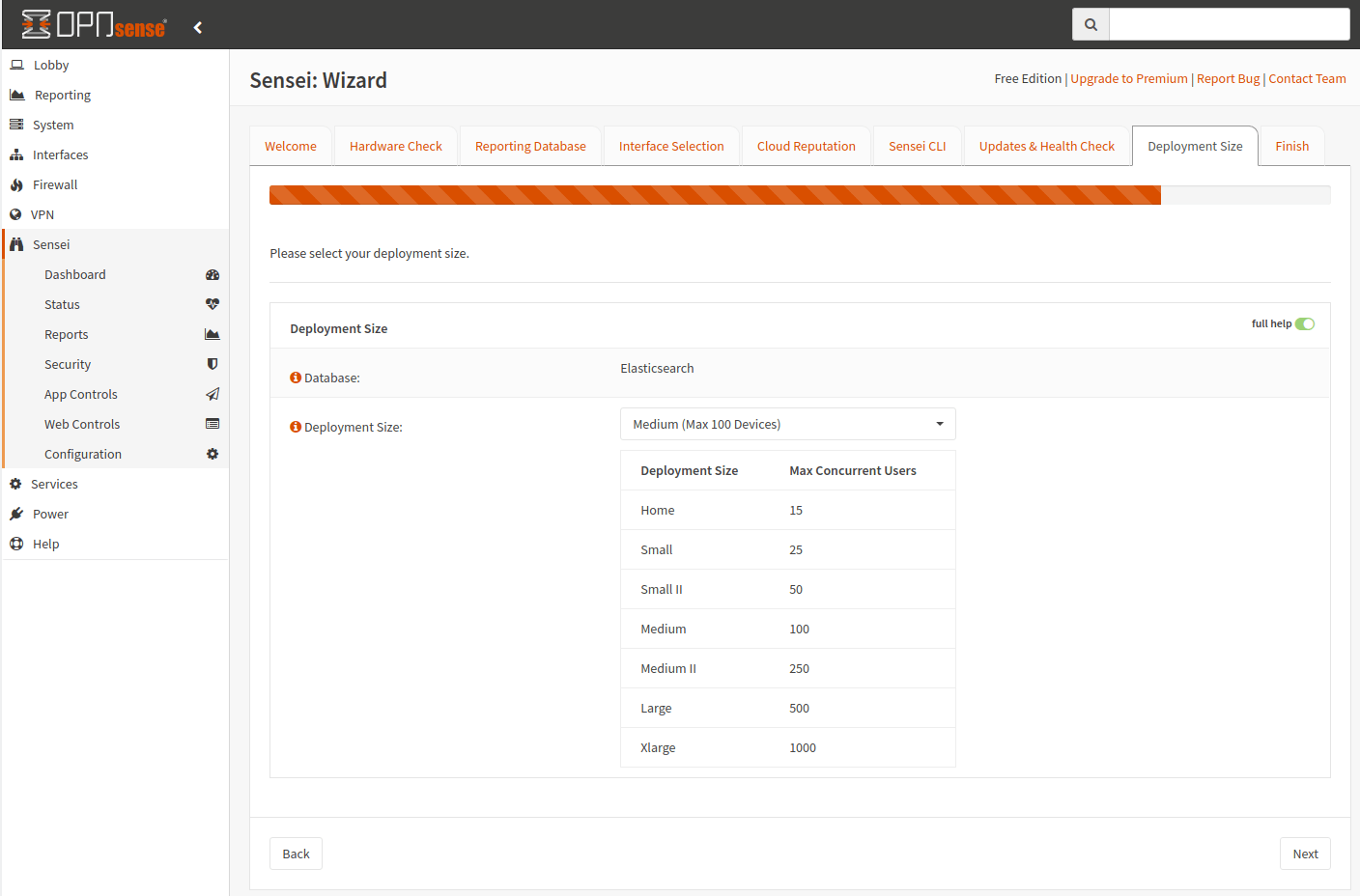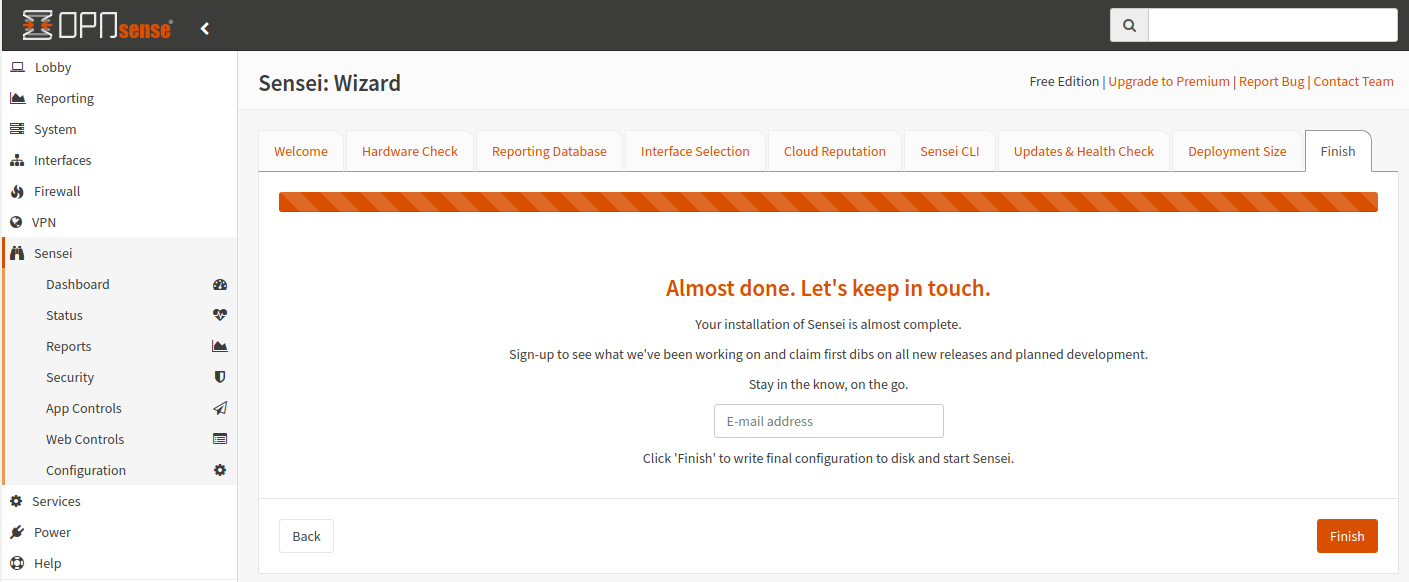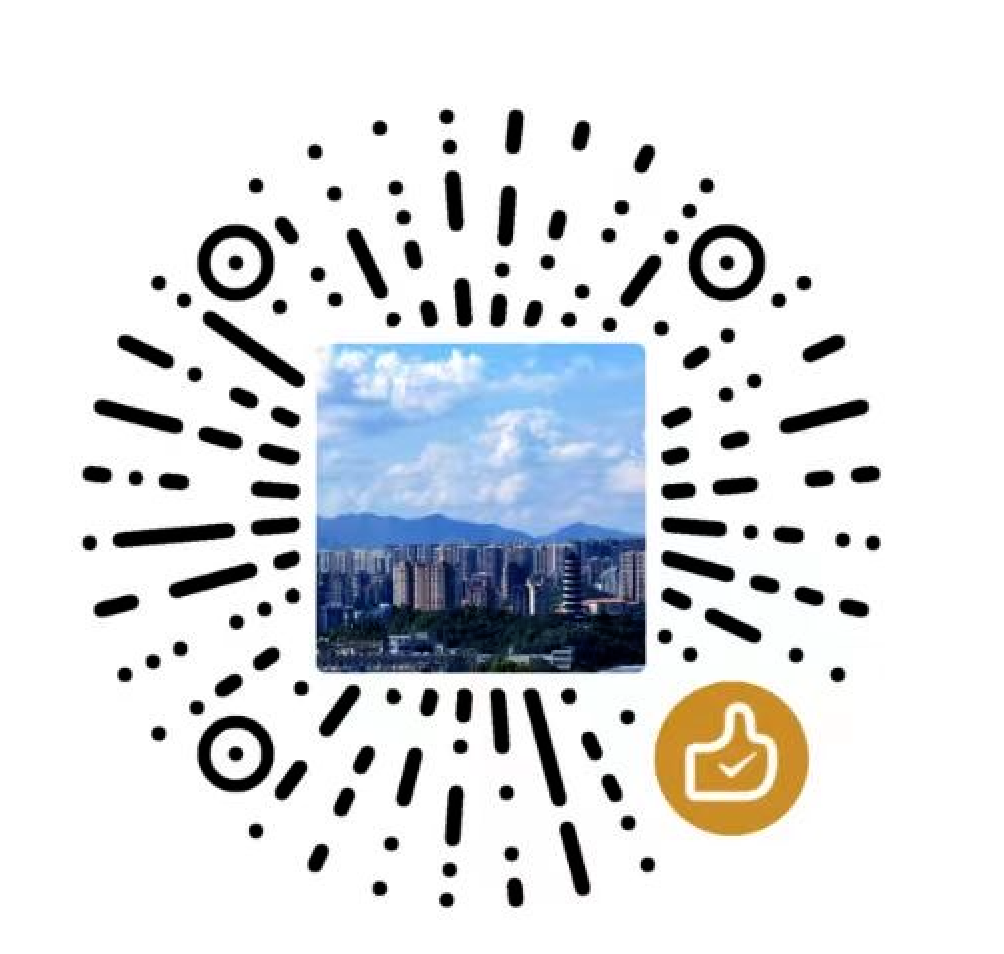Sensei是用于防火墙的插件,是下一代防火墙功能的补充。如果你正在运行L4防火墙(所有开放源防火墙都属于此类别),并且正在寻找诸如应用程序控制、网络分析和TLS检查之类的功能,那么Sensei就是你想要的产品。
Sensei为你的防火墙提供以下支持:
- 应用控制
- 云应用程序控件(Web 2.0控件)
- 高级网络分析
- 所有端口的完整TLS检查(对于每个TCP端口,而不仅仅是HTTPS)
- 云威胁情报
- 加密威胁防护
- 网站过滤与安全
- 基于用户的过滤和报告
- Active Directory整合
2019年8月30日,OPNsense®与Sunny Valley Networks合作,在其平台上提供下一代防火墙功能。在OPNsense中提供的版本是免费的,如果需要更多的功能,可以从OPNsense网上商店或SVN合作伙伴购买高级订阅。
免费版与高级订阅版的区别:
Sensei可以使用OPNsense中的Web界面或通过SSH或直接系统访问的命令行界面来安装。首选方法是Web界面。安装Sensei后,可以在Web界面中完成初始配置。
要在OPNsense中安装插件,您必须使用具有管理访问权限的帐户。
注意:在安装Sensei之前,您应确保满足最低系统要求,以运行Sensei或获得最佳用户体验。有关更多信息,请参见Sensei:硬件要求。
Web界面安装(首选方法)
要安装Sensei,必须首先安装Sunny Valley Networks供应商存储库插件。转到页面。单击os-sunnyvalley旁边的“ ”图标来安装插件。
命令行安装(替代方法)
OPNsense20.1版本以前,命令行安装方法是安装Sensei的主要方法。对于直接访问OPNsense系统但更喜欢使用命令行工具或者可能仅通过SSH进行远程Shell访问以管理其OPNsense安装的用户,这个方法仍然可用。但是在安装完以后则需要使用Web界面来完成Sensei的初始配置。
当你直接访问OPNsense时,可以简单地使用“ root”用户或另一个管理员帐户登录OPNsense。应该看到OPNsense菜单选项的列表。
如果你只具有OPNsense的Shell访问权限,则可以通过使用以下命令使用SSH客户端登录OPNsense来远程安装Sensei,“root”是管理员帐户,“your-firewall-ip”是该防火墙IP地址或主机名。
$ ssh root@your-firewall-ip
初始配置向导
无论您采用哪种安装方式,都需要先经过初始配置向导,然后才能开始使用Sensei。
要启动“初始配置向导”:
- 登录到您的OPNsense Web界面
- 单击左侧菜单中的Sensei
- 单击仪表板子菜单来打开配置向导
3-报告数据库
选择要用于报告的数据库。高端系统将具有3个选项,而低端系统仅具有2个选项。
警告:如果要使用远程ElasticSearch数据库,则必须选择它,因为在完成初始配置向导后无法更改此数据库。
如果选择“使用远程Elasticsearch数据库”,则会提示你输入URL、用户名和密码。
注意:如果你具有SOHO或更高的Sensei付费订阅,应该在继续进行初始配置向导之前安装许可证密钥,因为这将激活一项功能,使你能够从单个Elasticsearch实例集中报告许多防火墙。否则,只能将单个远程ES实例与单个防火墙一起使用。
5-云信誉
通过网络建立任何连接时,都会实时查询Cloud Threat Intelligence数据。这项功能使Sensei能够快速,实时地响应恶意软件和无线爆发。
Sensei处理请求,并实时查询“Sunny Valley Network (SVN) Cloud”,来决定是阻止还是允许它。Sensei可以以毫秒为单位检查120多个类别下的140多个百万个网站。
Cloud Threat Intel设置可让你:
- 启用/禁用“云信誉和Web分类”引擎
- 设置您希望从云查询中排除的本地域名
- 选择用于查询的最快的云信誉服务器
6-Sensei CLI(安全性)
设置你的TCP服务密码。此密码保护命令行对数据包引擎的访问。强烈建议使用非常安全的密码。默认密码为“ Sensei1234”,因此请务必进行更改。
7-更新与健康检查
注意:Sensei使用OPNsense插件系统进行更新。你可以配置希望接收Sensei更新的方式。
- 自动检查更新:自动检查更新并在Sensei“状态”页面上进行通知。
- 自动更新数据库和威胁情报数据:自动检查更新并在Sensei“状态”页面上创建通知。
- 启用支持数据生成:如果启用,Sensei会在异常事件和崩溃期间收集支持数据。
- 最大交换利用率:您可以指定系统内存不足时Sensei可以利用多少交换空间。建议不要将此值设置得太高。否则,系统性能可能会受到影响。
- 运行状况检查:如果启用,“运行状况检查”将监视系统的内存、CPU、磁盘使用情况和核心服务(如果它们运行正常),并在出现任何问题时发出警报。如果“适当的服务”正在消耗过多的系统资源,它还将停止相应的服务。
- 帮助Sunny Valley改善其产品和服务:如果启用,则将常规系统信息提交给Sunny Valley,以帮助改善Sensei的未来发展。
8-部署规模
Sensei在一台普通PC上最多可支持1,000个并发用户。你可以在本节中设置Sensei部署规模。
安装视频